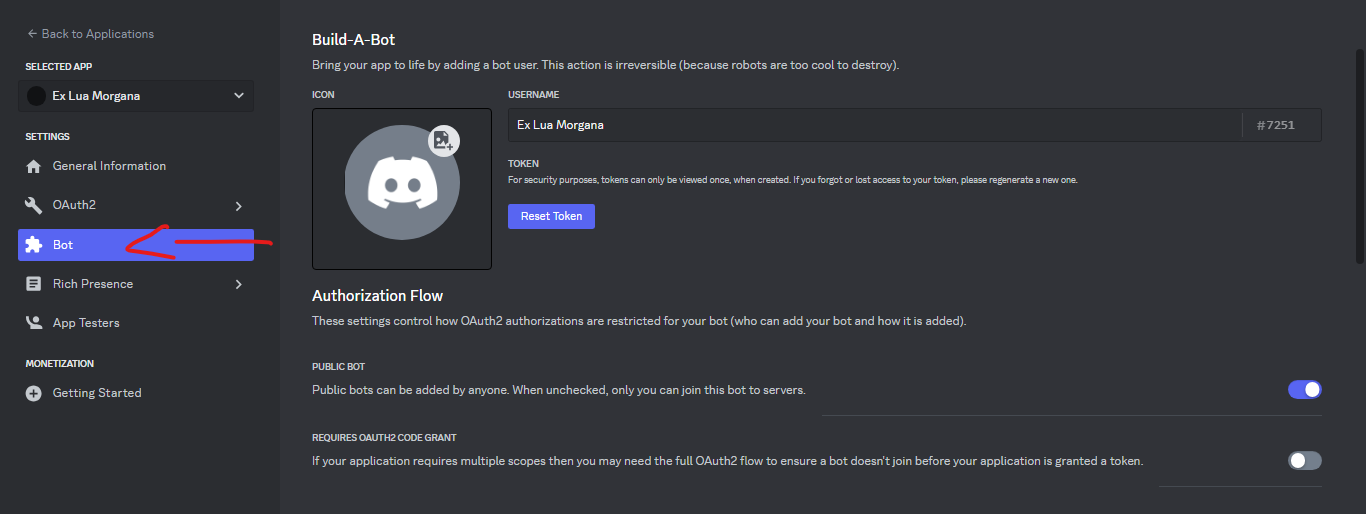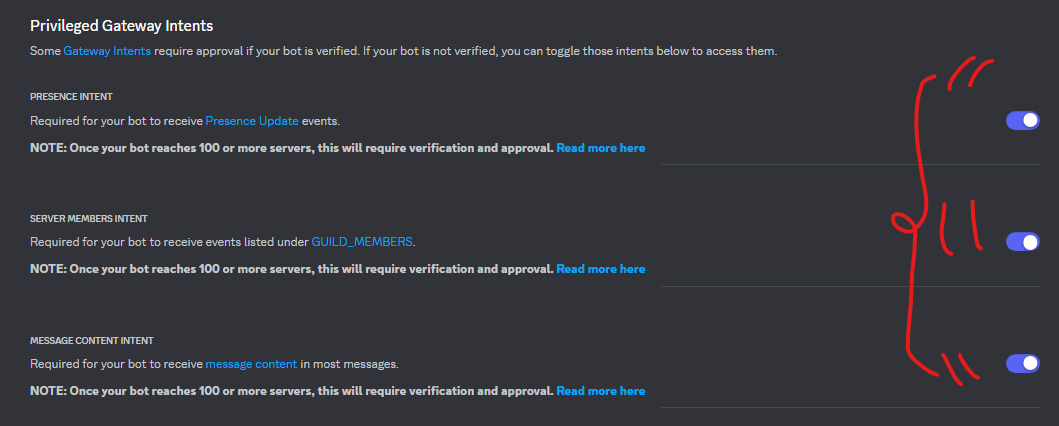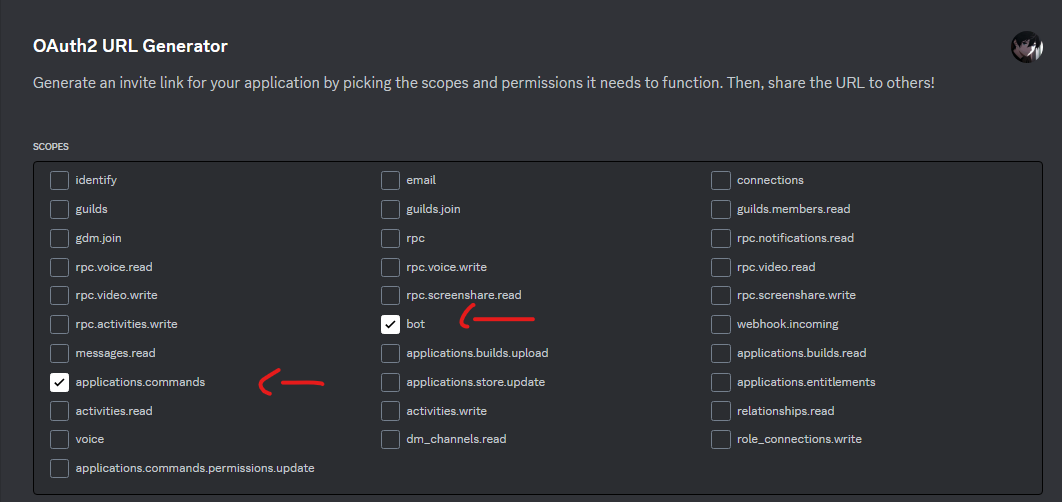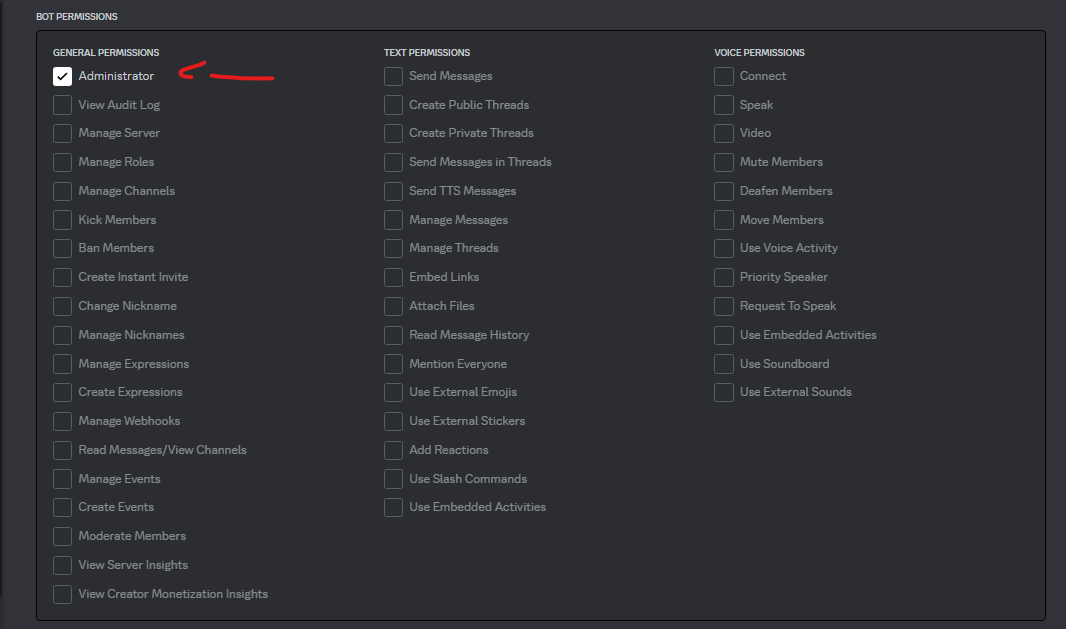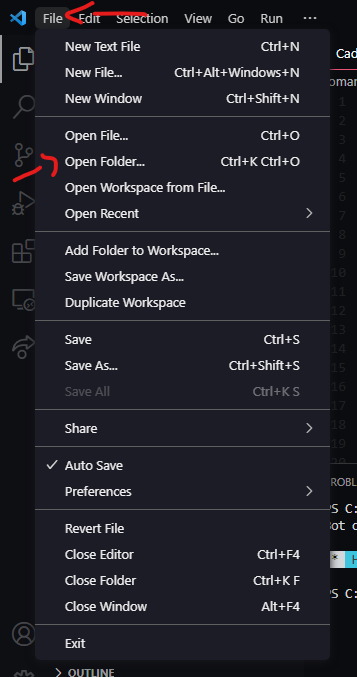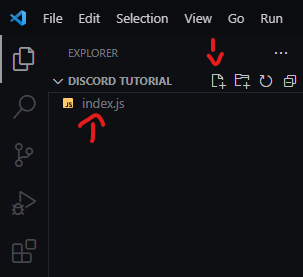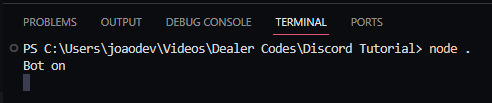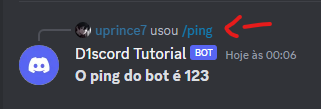- Olá, seja bem vindo(a) ao tutorial de como iniciar sua aplicação de forma que todo DEV Discord.js faz.
- Baixando/Instalando Recursos para produção da aplicação.
- Criando aplicação no Portal do Desenvolvedor.
- Configurando a Aplicação criada.
- Gerando Link para adicionar no servidor.
- Indo/Configurando para o Editor de Código.
- Criando o código fonte do bot.
- Baixando as pendencias necessárias.
- Deixando ele online.
- Testando comando padrão.
- Alerts.
- Abra seu navegador padrão do seu aparelho e pesquise por Visual Studio Code
- Após instalar, vamos baixar o NodeJS (Indicamos na LTS)
- Abra seu navegador, e acesse o Painel Developer Portal
- Após entrar no site, basta clicar em New Application ou Nova Aplicação.
- Quando clicar no botão, basta você digitar o nome do Seu bot.
- Após criar sua aplicação, iremos configurar para que funcione perfeitamente.
- No canto esquerdo da tela, você acesse o botão Bot
- Ative as intents do bot para que ele funcione. (Apenas desça um pouco na opção Bot)
- Depois, clique em Reset Token e copie o token gerado. (Não compartilhe este token a ninguém!)
- Acesse o botão OAuth2 e clique outra vez em URL Generator
- Habilite as seguintes informações:
- E depois desça mais um pouco e você vai encontrar GENERATED URL e vai copiar e colar em outra página.
- Depois de adicionado, vamos para a próxima seção.
- Após fizermos a aplicação, faça a instalação do Visual Studio Code normalmente.
- Depois de fazer a instalação do Visual Studio Code, faça a instalação do NodeJS.
- Após baixar tudo, você vai abrir o Visual Studio Code e esperar.
- Depois de entrar, clique em File e depois em Open Folder. (Habilite o AutoSave)
- Crie uma pasta para você iniciar a configurações do bot.
- Após criar e abrir ele, vamos para a próxima etapa.
- Após abrir, você vai clicar para criar um arquivo e você digita: index.js
- Depois de fazer isso, acesse o site Pastebin - Code Base
- Copie e cole na index.js e vamos para proxima étapa.
- Abra o terminal: CTRL + ' dentro do Visual Studio Code.
- Digite as seguintes pendências: (1 de cada vez)
npm install discord.js@14.14.1
npm install djs-template-gen
npm init -y- Após fazer as instalações das pendências, execute o seguinte comando no terminal: (1 de cada vez)
clear
node index.js- Pronto sua aplicação já está criada. Vamos para o próximo passo.
- Para conseguir deixar ele iniciado no Discord, procure o arquivo config.json.
- Após achar o arquivo, vai ter a seguinte informação:
{
"token": "seu token"
}- Apague a mensagem seu token e cole o token quando fomos criar a aplicação.
- Após isso, execute em seu terminal:
node .- Irá aparecer a seguinte mensagem:
- Na Seção 4: Gerando Link para adicionar no servidor. pedimos para adicionar em um servidor.
- Para ver os comandos dele, basta digitar / e automáticamente seu bot aparecerá lá.
- Comando padrão que vem:
- Para adicionar os comandos, basta abrir a pasta "ComandosSlash" e abra qualquer pasta.
- Caso algum bug/erro acontecer, contate rápidamente para o Discord: uprince7
VictorDev | Dealer Codes 2024 ®